Как посмотреть статистику страницы и сообщества ВКонтакте?
Сегодня мы с вами подробнее поговорим о том, какие сервисы по выгрузке активности пользователей существуют в вашем аккаунте, как посмотреть статистику в вк профиля ваших друзей, а также узнаем, возможно ли открыть аналитику трафика в различных сообществах.
Для более подробной аналитики аккаунта Вконтакте требуются определенные навыки, усилия и понимание, как вообще работает данный механизм. Можно потратить весомую сумму средств и время на рекламу, продвижение профиля вк, сообщества и все равно не добиться желаемого результата.
Чтобы узнать точно, насколько эффективно работает продвижение, следует обращать внимание на анализ и статистику и после этого делать выводы. Поэтому, данная статья является как никак актуальной для тех, кто хочет продвигать свой профиль либо паблик ВКонтакте.
Содержание
- Какие вкладки есть у статистики группы или сообщества
- Обзор
- Охват
- Посещаемость
- Активность
- Товары
- Сообщения сообщества
- Записи
- Отчеты
- Как посмотреть статистику профиля ВКонтакте
- Просмотр с ПК
- Статистика ВК с мобильного телефона
- Как анализировать показатели статистики сообщества ВКонтакте
- Рекламные записи
- Как выгрузить отчет статистики
- Видео гид.
 Как посмотреть статистику страницы или сообщества ВКонтакте
Как посмотреть статистику страницы или сообщества ВКонтакте
Данная вкладка включает в себя общий раздел статистики, который состоит из восьми вкладок:
Обзор
Дает возможность просматривать главные показатели сообщества по посещениям, взаимодействия с подписчиками и другими действиями на странице.
Для более точной информации можете использовать дату и время.
Охват
Раздел включает в себя графики с полным охватом по дням, неделям и месяцам.
Также, можно фильтровать статистику по полу, возрасту, местоположению и устройствам, с которых заходили.
Посещаемость
Показывает уникальных посетителей и просмотры по дням, неделям и месяцам.
Также, есть подробные диаграммы по половому признаку, возрасту, местоположению и устройствам, с которых заходят пользователи.
В самом конце страницы есть информация по подпискам и отпискам.
Активность
Есть информация о подписках на ваши уведомления. Когда вы кого-то лайкаете, репостите записи и т. д.
д.
Товары
Информация о количестве заказов, доходе, реакции по каждому товару. Также, показывает пол, возраст и местоположение.
Сообщения сообщества
Предоставляет информацию об уникальных пользователях и сообщениях, которые вам приходили в раздел «Сообщения».
Записи
Информация об охватах, лайках, репостах к вашим публикациям.
Отчеты
Возможность просматривать отчеты с наиболее ключевыми запросами сообщества и сравнивать, какие периоды были лучшими по охватам.
Давайте рассмотрим подробнее, как просматривать статистику личной страницы Вконтакте, сообщества либо рекламных записей. Для этого не потребуется каких-либо дополнительных знаний.
Если вы только недавно создали страницу в соцсети, то сразу не получится посмотреть статистику, так как необходимо набрать более ста подписчиков.
Рекомендуем ознакомиться «Как набрать подписчиков ВКонтакте?»
По содержанию она практически идентична той, что и в сообществе, однако имеет немного меньше доступных вкладок для анализа.
Просмотр с ПК
Рассмотрим подробнее, как посмотреть статистику на вашей странице. Выполняем пошагово:
- Переходим на сайт ВКонтакте.
- Далее, идем на свою главную страницу.
- Справа, около кнопки «Редактировать профиль» кликаем на вкладку «Еще» и выбираем раздел «Статистика страницы«. выполняем пошагово
- Перед вами откроется окно, в котором будут доступны три вкладки: охват, посещаемость, активность.
- Также, вам будет доступен просмотр общего количества пользователей среди мужского и женского пола, географией их местоположения по странам и городам.
Охват показывает вовлеченность вашей аудитории. В данном разделе отражается как полный список общего числа пользователей, так и фильтрация по социально-демографическим особенностям, включая посещения с мобильных устройств либо ПК.
Посещаемость включает в себя общую статистику ваших гостей, просмотров публикаций, их страну проживания, а также устройства, с которых они посещали вашу страницу.
доступен просмотр статистики вашего профиля вкАктивность отображает количество новых подписавшихся пользователей на ваши обновления (реакции, публикации новых постов, репосты и т.
д.)
Данная функция доступна как на мобильных устройствах, так и на компьютерах.
Статистика ВК с мобильного телефона
На смартфонах все практически идентично. Выполняем пошагово:
- Открываем приложение VK.
- На нижней панели нажимаем кнопку «Главная«.
- Далее, жмем на «Три точки» и выбираем раздел «Статистика профиля«. Выполняем пошагово
- Перед вами откроется такой же раздел, в которой будет доступна статистика посещений и активности в вашем профиле. Проверьте каждый доступный раздел для более подробной информации. в каждом разделе содержится статистика активности гостей в вашем профиле
- общее число подписчиков,
- репосты,
- лайки и реакции под каждым постом,
- комментарии.
- Выбираем в правом верхнем углу нажимаем на свой аватар и выбираем раздел «Настройки».
- Далее, переходим во вкладку «Настроить отображение пунктов меню» в разделе «Общее«.
- Находим в общем списке пункт «Реклама» и ставим галочку напротив.
- Жмем «Сохранить».
- Переходим в ваше сообщество.
- На панели управления кликаем на «Статистика«.
- В общем разделе вы увидите кнопку «Выгрузить статистику«.
- Появится окно, в котором вы сможете выбрать необходимые параметры и расширение документа.
Как анализировать показатели статистики сообщества ВКонтакте
Основную часть статистики паблика можно увидеть в самом сообществе.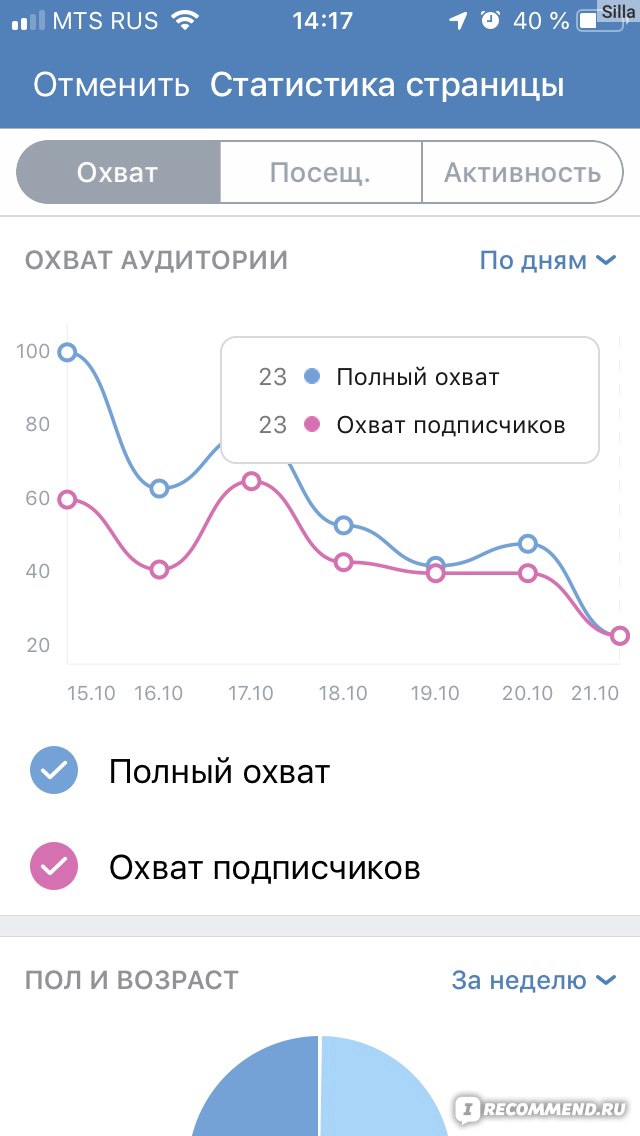 К этому относится:
К этому относится:
Для более детального анализа, необходимо перейти в раздел «Статистика» в панели управления вашего сообщества.
переходим в раздел «Статистика»Однако здесь лишь разрозненные цифры, которые неудобно анализировать. Чтобы посмотреть более детальные данные в приемлемом для анализа виде, перейдите в раздел «Статистика» на правой панели.
Если нужно посмотреть статистику со смартфона, откройте сообщество, нажмите на шестеренку в правом верхнем углу и выберите пункт «Статистика».
Для того, чтобы узнать, кого лайкает ваш друг в соцсети, можно ознакомиться перейдя по ссылке на нашу статью.
Рекламные записи
Для просмотра статистики рекламных записей ВКонтакте, необходимо перейти в раздел «Реклама» бокового меню.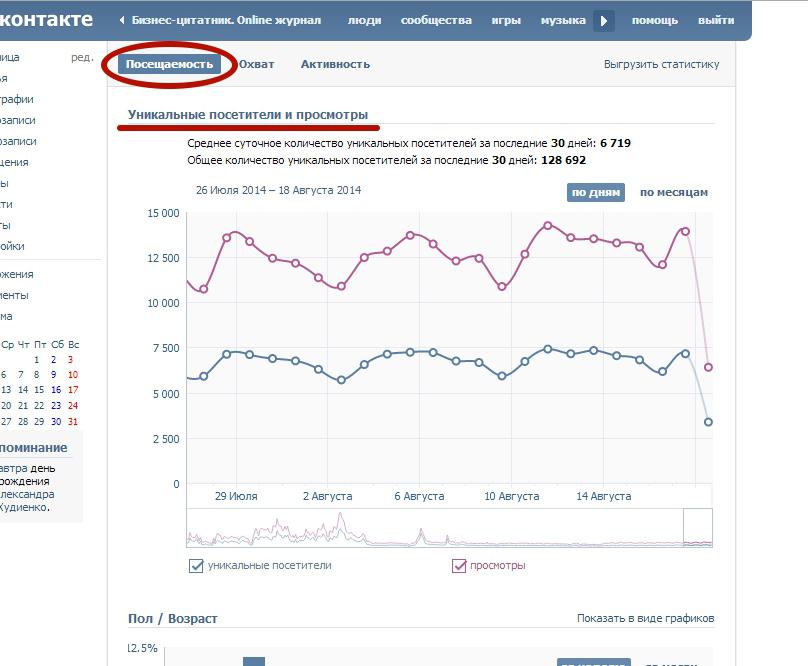
Если у вас нет такого пункта, нужно подключить. Выполняем пошагово:
Кликнув на раздел «Реклама», необходимо подтвердить действие. Далее, вас перенаправит на страницу «Кампании» рекламного кабинета.
Страница позволяет просматривать статистику запущенных активных рекламных кампаний. В нее входят таблицы с ключевыми разделами, а также графики за последнее время.
В случае, когда данных, графиков или срезов в статистике ВКонтакте недостаточно, то необходимо прибегнуть к другим методам. Для полноценного анализа можно выгрузить данные на ваш ПК или телефон, чтобы продолжить работу. Рассмотрим выгрузку на примере Google Таблицы.
Рассмотрим выгрузку на примере Google Таблицы.
Для выгрузки документа необходимо сделать несколько действий. Выполняем пошагово:
Как включить и открыть статистику личной страницы в ВК?
Часто задумываетесь – насколько вы популярны Вконтакте? Скольким пользователям интересна ваша личная жизнь или опубликованные посты? Позволю себе ответить за вас – часто. Так как просматриваете эту страницу сейчас не случайно, а в надежде получить конкретные цифры и даже имена.
Содержание [Показать]
- Как включить статистику
- На мобильном телефоне
- Анализ данных
- Заключение
Давайте сразу обговорим один нюанс – существует один метод посмотреть статистику страницы в ВК. Он официальный, предусмотрен стандартным функционалом социальной сети.
Он официальный, предусмотрен стандартным функционалом социальной сети.
Использование сторонних способов, встречающихся в интернете – неизбежно ведет к потере доступа к своей странице или банальному разводу на деньги.
Официальный способ посмотреть статистику страницы Вконтакте
Администрация предоставляет возможность просмотра статистики всем пользователям, имеющим более 100 подписчиков на аккаунте. Преодолеть этот «порог популярности» можно банально — накрутив их количество. Рекомендовать конкретные сервисы я не вправе, самостоятельно найти их не составит труда.
Большинство сервисов предлагает два варианта накрутки:
- Боты – автоматически зарегистрированные аккаунты. Через короткое время становятся, так называемыми «Собачками», но из подписчиков не пропадают.
- Офферы – страницы реальных людей, выполняющих задания за деньги. Выбирая этот вариант – вы рискуете потерять доступ к статистике, из-за постепенного роста «отписок».
Чтобы узнать недостающее количество, откройте главную страницу профиля, обратив внимание на этот раздел.
Заметили? Я воспользовался именно этим способом. Как только справитесь – переходим к следующему шагу.
Чтобы открыть раздел статистики – нажмите кнопку с тремя точками, расположенными по горизонтали, под вашим аватаром.
Откроется интерфейс искомого нами инструмента.
На мобильных телефонах – Android и Iphone
Пользователи мобильных телефонов могут получить доступ к статистике, использовав мобильную версию сайта.
Авторизуйтесь на m.vk.com, выберите — «Версия для компьютеров» (ссылку необходимо открыть с помощью браузера), повторите действия, описанные выше.
Официальное приложение, доступное для скачивания в Google Play и App Store – не содержит нужного функционала.
Правильный анализ данных из статистики
Открыв страницу с статистикой вашего профиля, вы столкнетесь с множеством графиков и непонятных понятий. Поэтому предлагаю пройти небольшую экскурсию, а потом разобрать все цифры на моём примере.
Первая вкладка – охват, показывает насколько популярен публикуемый контент. Учитывается не только прямой охват – друзья и подписчики, но и виральный (полный) – полученный благодаря перепостам, просмотрам в ленте.
Учитывается не только прямой охват – друзья и подписчики, но и виральный (полный) – полученный благодаря перепостам, просмотрам в ленте.
Скачки графика, явно указывают на публикацию контента. Как видите – я не особо популярен.
Ниже, расположены графики, указывающие на некоторые особенности вашей аудитории:
- Пол и возраст;
- Местоположение;
- Устройство, с которого был авторизован пользователь в момент просмотра.
Вконтакте отображает местоположение человека не по данным IP адреса, а по городу, указанному в настройках. Учитывайте это при анализе.
Вкладка вторая (самая интересная) – посещаемость, отображается количество людей, посещавших профиль, без указания Имен, Фамилий и даже id. Чувствуется небольшое разочарование по ту сторону мониторов, но ничего не поделаешь.
Ещё раз предостерегу – никакие программы, например, «Мои гости» — не дадут вам выше озвученный список.
Графики, расположенные ниже, показывают дополнительную информацию о посетителях.
Учитывайте небольшую особенность – возраст посетителя отображается, основываясь не на дате рождения, а на наступлении нового календарного года.
Вкладка – активность, отображает суммарную информацию по количеству лайков, комментариев за определенный период времени.
При достижении 10 000 подписчиков, станет доступна информация о каждой публикации в отдельности.
Вместо заключения
Выше, я постарался максимально подробно описать все тонкости при работе с этим инструментом, упустив три важных вопроса:
- Выгрузка статистики аккаунта. Вы можете скачать файл со всеми данными, себе на компьютер (для работы понадобится Microsoft Excel или Google Docs), но гораздо удобнее пользоваться Web-интерфейсом.
- Просмотр статистики чужого аккаунта. В подобных статьях, часто упоминается сервис «Popsters», созданный для работы с группами ВК, но никак не с личными страницами. Кроме обобщенной информации о количестве постов, лайков и комментариев – ничего не найдете.

- Дополнительным источником информации, послужит сервис, созданный командой ВК на своё десятилетие. Находится он по адресу vk.com/feed?w=vk10_years0. Вы узнаете – как долго находитесь на сайте, увидите первые опубликованные фото и т.д. Ностальгия, одним словом.
Надеюсь помог разобраться в вопросе, и вы отблагодарите меня, поставив лайк к статье.
Рассчитать стоимость трафика Vk.com и доход
По нашим оценкам, стоимость веб-сайта vk.com в настоящее время составляет $ 102 524 921 долларов США и достигает примерно 12 539 401 уникальных пользователей каждый день , которые генерируют 46 814 925 просмотров страниц в день в день доход (от рекламы, т.е. Google AdSense) $ 46 815 $ примерно. По данным Alexa (компания веб-информации), глобальный рейтинг трафика составляет 21 (см. графики трафика Alexa), веб-сайт принадлежит к Топ 100 000 самых популярных веб-сайтов в мире. Прочтите наше руководство по SEO для начинающих: краткие советы по повышению эффективности SEO, чтобы увеличить трафик на вашем сайте.
Прочтите наше руководство по SEO для начинающих: краткие советы по повышению эффективности SEO, чтобы увеличить трафик на вашем сайте.
Отчет обновлен 9 месяцев назад | Обновить сейчас
ЕЖЕДНЕВНЫЕ ОЦЕНКИ
| Уникальные посетители | 12 539 401 |
| Доход (от рекламы) | 46 815 долларов США |
| Уникальные просмотры страниц | 46 814 925 |
ЕЖЕМЕСЯЧНЫЕ ОЦЕНКИ
| Уникальные посетители | 376 182 030 |
| Доход (от рекламы) | $ 1 404 459 долларов США |
| Уникальные просмотры страниц | 1 404 447 750 |
ГОДОВЫЕ ОЦЕНКИ
| 4 576 881 365 | |
| Доход (от рекламы) | $ 17 087 585 USD |
| Уникальная страница просмотров | 17 087 447 625 |
Умные советы по SEO для владельцев сайтов
- Изменение размера видео в соответствии с размерами видео в Instagram
- SEO для начинающих: первое, чему вы должны научиться
- SEO для начинающих: краткие советы по продвижению SEO
- Мета-описание против фрагмента SERP
- Быстрые советы по повышению авторитета домена
- Развенчаны самые большие мифы о SEO
ALEXA TRAFFIC RANK
| Диапазон времени | Ранг | Охват |
|---|---|---|
| 3 месяца | 21 (-3) | 22 (+1) |
| 1 месяц | 21 (-1) | 23 |
| 7 дней | 28 (+5) | 29 (+5) |
| 1 день | 31 | 30 (+1) |
Alexa Рейтинг — это рейтинг (число), используемый для измерения популярности веб-сайта среди миллионы других веб-сайтов в Интернете.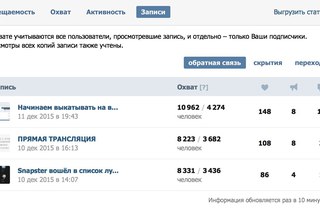 Например, веб-сайт с рейтингом 1 означает, что он является самым популярным веб-сайтом в Интернете (например, google.com) и находится на первой позиции глобального рейтинга Alexa.
Например, веб-сайт с рейтингом 1 означает, что он является самым популярным веб-сайтом в Интернете (например, google.com) и находится на первой позиции глобального рейтинга Alexa.
ALEXA PAGEVIEWS
| Временной диапазон | Просмотры страниц (%) | Просмотры страниц/пользователь |
|---|---|---|
| 3 месяца | 0. 1% (+2 %) | 3,71 (+3 %) |
| 1 месяц | 0,1% (+5 %) | 3,78 (+2 %) |
| 7 дней | 0,1% (+2 %) | 3,83 (+0 % ) |
| 1 день | 0,1% ( -2 % ) | 3,77 ( +1 % ) |
Alexa Просмотры страниц (%) — расчетный процент просмотров страниц анализируемого веб-сайта по отношению к общему количеству просмотров страниц в Интернете. Например, значение просмотров страниц 0,2% означает, что из 1000 просмотров страниц в Интернете 2 связаны с анализируемым веб-сайтом.
ALEXA TRAFFIC GRAPHS
Traffic RankReach %Pageviews %Pageviews/UserBounce %Time on SiteSearch %7 дней1 месяц4 месяца6 месяцев1 год2 года3 года4 годаmax
ДОПОЛНИТЕЛЬНЫЕ ИНСТРУМЕНТЫ
| Проверить репутацию веб-сайта в Интернете с помощью URLVoid |
| Посмотреть, что люди сказали за последние 24 часа с помощью поиска Google |
| Посмотреть, что люди сказали за последнюю неделю с помощью поиска Google | Посмотрите, что говорят люди за последний месяц с помощью поиска Google |
| Посмотреть, что люди сказали за последний год с помощью поиска Google |
| Посмотреть, сколько ссылок проиндексировано в Google |
| Найдите больше ключевых слов для своего веб-сайта с помощью Google AdWords |
| Измерьте скорость страницы с помощью Google PageSpeed Insights |
404 — СТРАНИЦА НЕ НАЙДЕНА
Почему я вижу эту страницу?
404 означает, что файл не найден. Если вы уже загрузили файл, имя может быть написано с ошибкой или файл находится в другой папке.
Если вы уже загрузили файл, имя может быть написано с ошибкой или файл находится в другой папке.
Вы можете получить ошибку 404 для изображений, поскольку у вас включена защита от горячих ссылок, а домен отсутствует в списке авторизованных доменов.
Если вы перейдете по временному URL-адресу (http://ip/~username/) и получите эту ошибку, возможно, проблема связана с набором правил, хранящимся в файле .htaccess. Вы можете попробовать переименовать этот файл в .htaccess-backup и обновить сайт, чтобы посмотреть, решит ли это проблему.
Также возможно, что вы непреднамеренно удалили корневой каталог документов или вам может потребоваться повторное создание вашей учетной записи. В любом случае, пожалуйста, немедленно свяжитесь с вашим веб-хостингом.
Вы используете WordPress? См. Раздел об ошибках 404 после перехода по ссылке в WordPress.
Как найти правильное написание и папку
Отсутствующие или поврежденные файлы Когда вы получаете ошибку 404, обязательно проверьте URL-адрес, который вы пытаетесь использовать в своем браузере.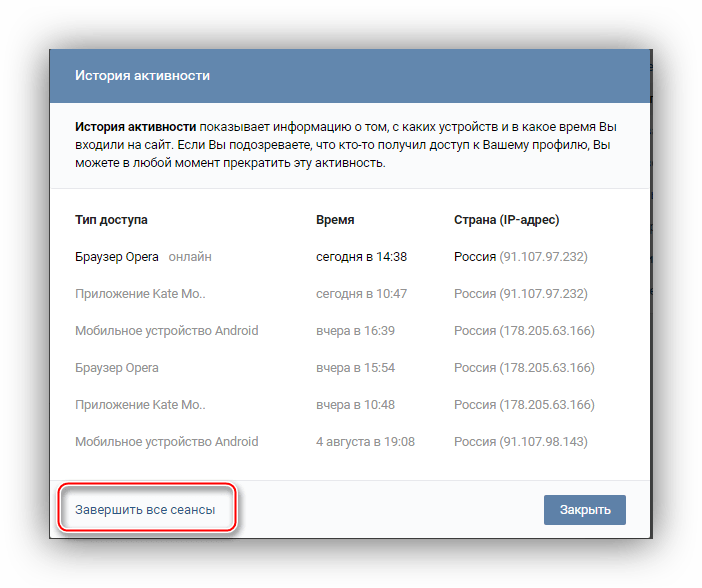 Это сообщает серверу, какой ресурс он должен использовать попытка запроса.
Это сообщает серверу, какой ресурс он должен использовать попытка запроса.
http://example.com/example/Example/help.html
В этом примере файл должен находиться в папке public_html/example/Example/
Обратите внимание, что в этом примере важен CaSe . На платформах, которые обеспечивают чувствительность к регистру 9Пример 0019 e и пример E не совпадают.
Для дополнительных доменов файл должен находиться в папке public_html/addondomain.com/example/Example/, а имена чувствительны к регистру.
Неработающее изображениеЕсли на вашем сайте отсутствует изображение, вы можете увидеть на своей странице поле с красным размером X , где отсутствует изображение. Щелкните правой кнопкой мыши X и выберите «Свойства». Свойства сообщат вам путь и имя файла, который не может быть найден.
Это зависит от браузера, если вы не видите на своей странице поле с красным X , попробуйте щелкнуть правой кнопкой мыши на странице, затем выберите «Просмотр информации о странице» и перейдите на вкладку «Мультимедиа».
http://example.com/cgi-sys/images/banner.PNG
В этом примере файл изображения должен находиться в public_html/cgi-sys/images/
Обратите внимание, что случай важен в этом пример. На платформах с учетом регистра символов PNG и png не совпадают.
404 Ошибки после перехода по ссылкам WordPress
При работе с WordPress часто могут возникать ошибки 404 Страница не найдена, когда была активирована новая тема или когда были изменены правила перезаписи в файле .htaccess.
Когда вы сталкиваетесь с ошибкой 404 в WordPress, у вас есть два варианта ее исправления.
Вариант 1. Исправьте постоянные ссылки- Войдите в WordPress.
- В меню навигации слева в WordPress нажмите Настройки > Постоянные ссылки (Обратите внимание на текущую настройку. Если вы используете пользовательскую структуру, скопируйте или сохраните ее где-нибудь.
 )
) - Выберите По умолчанию .
- Нажмите Сохранить настройки .
- Верните настройки к предыдущей конфигурации (до того, как вы выбрали «По умолчанию»). Верните пользовательскую структуру, если она у вас была.
- Нажмите Сохранить настройки . 9index.php$ — [L]
- Отредактируйте файл на своем компьютере и загрузите его на сервер через FTP
- Использовать режим редактирования программы FTP
- Использовать SSH и текстовый редактор
- Используйте файловый менеджер в cPanel
- Войдите в cPanel.

- В разделе «Файлы» щелкните значок «Диспетчер файлов ».
- Установите флажок для Корень документа для и выберите доменное имя, к которому вы хотите получить доступ, из раскрывающегося меню.
- Убедитесь, что установлен флажок Показать скрытые файлы (dotfiles) «.
- Нажмите Перейти . Файловый менеджер откроется в новой вкладке или окне.
- Найдите файл .htaccess в списке файлов. Возможно, вам придется прокрутить, чтобы найти его.
- Щелкните правой кнопкой мыши файл .htaccess и выберите Редактировать код в меню. Кроме того, вы можете щелкнуть значок файла .htaccess, а затем Редактор кода Значок вверху страницы.
- Может появиться диалоговое окно с вопросом о кодировании. Просто нажмите Изменить , чтобы продолжить. Редактор откроется в новом окне.

RewriteCond %{REQUEST_FILENAME} !-f
RewriteCond %{REQUEST_FILENAME} !-d
RewriteRule . /index.php [L]
# Конец WordPress
Если ваш блог показывает неправильное доменное имя в ссылках, перенаправляет на другой сайт или отсутствуют изображения и стиль, все это обычно связано с одной и той же проблемой: в вашем блоге WordPress настроено неправильное доменное имя.
Как изменить файл .htaccess
Файл .htaccess содержит директивы (инструкции), которые сообщают серверу, как вести себя в определенных сценариях, и напрямую влияют на работу вашего веб-сайта.
Перенаправление и перезапись URL-адресов — это две очень распространенные директивы, которые можно найти в файле .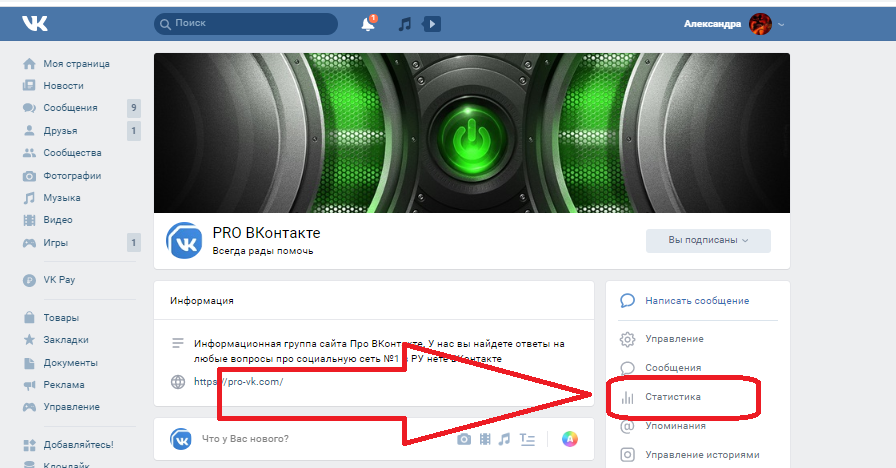 htaccess, и многие скрипты, такие как WordPress, Drupal, Joomla и Magento, добавляют директивы в .htaccess, чтобы эти скрипты могли работать.
htaccess, и многие скрипты, такие как WordPress, Drupal, Joomla и Magento, добавляют директивы в .htaccess, чтобы эти скрипты могли работать.
Возможно, вам потребуется отредактировать файл .htaccess в какой-то момент по разным причинам. статьи и ресурсы для этой информации.)
Существует множество способов редактирования файла .htaccessСамый простой способ редактирования файла .htaccess для большинства людей — через диспетчер файлов в cPanel.
Как редактировать файлы .htaccess в диспетчере файлов cPanelПрежде чем что-либо делать, рекомендуется сделать резервную копию вашего веб-сайта, чтобы вы могли вернуться к предыдущей версии, если что-то пойдет не так.
Откройте файловый менеджер
 Как посмотреть статистику страницы или сообщества ВКонтакте
Как посмотреть статистику страницы или сообщества ВКонтакте